Steg för att köra macOS på en Windows-PC

Ta reda på hur du får macOS på en Windows-PC med en steg-för-steg-guide som visar exakt hur du får Apples operativsystem på en Microsoft-enhet.
Att rensa din cache är ett bra sätt att ta bort den och se till att informationen inte finns kvar för länge. Din cache är avsedd att samla information om de webbplatser och applikationer du använder. När det blir fullt kan det orsaka vissa problem på Mac, så det är en bra idé att ta bort informationen ibland. Några av de saker som du kanske märker händer när du rensar cacheminnet på din dator inkluderar:
Innehåll
Frigör utrymme i enheten
För det mesta kommer din cache inte att orsaka många problem för enheten. Den håller sig ganska liten och tar inte mycket plats heller. Om du går en lång tid utan att rensa ut cachen för att ta bort den, kan du se storleken bli riktigt stor, och detta kan ta för mycket plats i datorn .
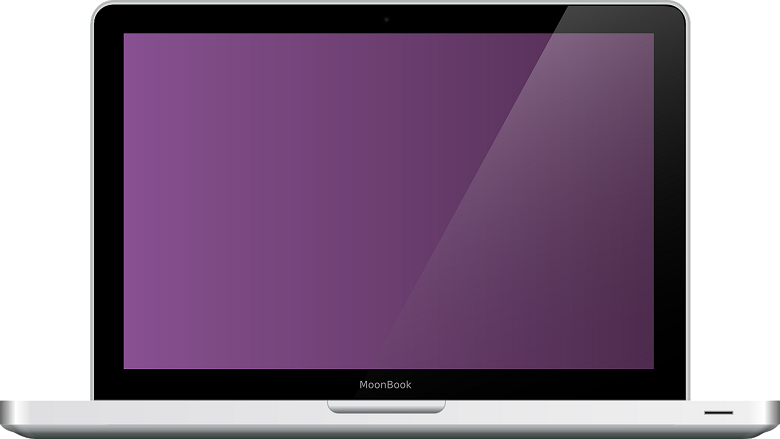
Din cache är ansvarig för att behålla informationen från apparna du använder, programvaran på din dator, din webbhistorik och mer. Om du bara besöker ett fåtal platser, kommer detta inte att vara mycket information och kommer inte att ta upp mycket plats på datorn.
Men om du besöker många webbplatser, använder många appar och har en hel del mjukvara och hårdvara på datorn, måste all information hamna någonstans. Om du börjar märka att din enhet har begränsat utrymme kvar på den kan det vara dags att rensa cacheminnet.
Förbättrar prestandan på en webbplats
Många tror att din dator kommer att bli effektivare och ha bättre prestanda när du använder en cache. I vissa fall är detta korrekt. Men när cachen blir för stor kan det sakta ner prestandan för den webbplatsen. Och när webbplatsen gör en uppgradering utan att cachen uppdateras, kommer detta att göra att webbplatsens prestanda sjunker.
Genom att ta bort cachen och rensa ut den kanske du märker att vissa webbplatser som inte fungerade så bra tidigare nu kan fungera mycket bättre. Varje gång du kämpar med att arbeta på en webbplats kan det göra skillnad att rensa cachen.
Låter dig använda moderna versioner av webbplatser
När en cache får information om att du besöker en viss webbplats, håller den information om webbplatsen från den exakta dagen. Du kommer att fortsätta att använda samma version av webbplatsen om och om igen. Detta är bra tills webbplatsen genomgår en uppdatering och du blir kvar. Du kommer inte till den nya versionen av webbplatsen förrän du rensar cachen.

Om du börjar märka att du inte kan använda en webbplats på rätt sätt kan detta vara ett tecken på att cachen är inaktuell och att du behöver uppdatera. När du rensar cachen och låter allt uppdateras räcker det för att webbplatsen ska fungera igen. Detta är en viktig sak att komma ihåg för en webbplats som du använder för arbete ifall den slutar fungera plötsligt.
Även om det finns många gånger när en cache kan vara till nytta för dig. Det kan påskynda hur lång tid det tar att ladda hemsidor och kan lagra information åt dig. När din dator börjar sakta ner och prestandan inte är så bra som du skulle vilja kan det vara dags att ta bort den . När du gör det kommer du snabbt att märka hur mycket bättre din dator kommer att fungera.
Ta reda på hur du får macOS på en Windows-PC med en steg-för-steg-guide som visar exakt hur du får Apples operativsystem på en Microsoft-enhet.
Felet med okända utvecklare på macOS kan vara en huvudvärk. Läs denna artikel nu för att hitta de beprövade metoderna som löser problemet omedelbart!
Lär dig här hur du visar källkoden på en webbsida i Apple Safari genom att använda verktyget Safari Web Inspector.
Windows 11 vs. MacOS – Upptäck några av de viktigaste skillnaderna mellan dessa operativsystem för att hjälpa dig att fatta ditt enhetsval.
Vill du lära dig hur man ansluter och mapperar en nätverksenhet i Apple MacOS? Läs denna enkla guide om stegen för att mappa nätverksenhet på Mac nu!
Undrar du hur man tar bort cookies, historik eller lösenordsdata från Apple Safari webbläsare? Läs denna guide och lär dig nu!
Om Hem-knappen saknas i Outlook, inaktivera och aktivera Home Mail på menyfliksområdet. Denna snabba lösning hjälpte många användare.
En lista över möjliga korrigeringar för ett problem där du kan ha tappat bort ett programfönster från skärmen i macOS.
Vill du skicka ett e-postmeddelande till många mottagare? Vet du inte hur man skapar en distributionslista i Outlook? Så här gör du detta utan ansträngning!
Om du vill göra datainmatningsuppgifter felfria och snabba måste du lära dig hur du gör en rullgardinslista i Excel.







